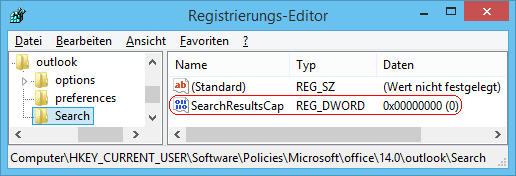|
Betriebssystem: Windows XP, Windows 2003, Windows Vista, Windows 7, Windows 8, Windows 10
|
|
Bei einer Suche (z. B. nach E-Mail-Nachrichten) wird nur eine bestimmte Anzahl an Suchergebnissen angezeigt (i. d. R. 200 bzw. 250 Treffer). Alle weiteren Treffer kann der Benutzer über eine zusätzliche Aktion einblenden. Durch die Begrenzung der Suchergebnisse soll der Suchvorgang beschleunigt werden. Über die Benutzeroberfläche lässt sich diese Funktion nur deaktivieren bzw. aktivieren. Zusätzlich kann mit Hilfe der Registrierung die maximale Anzahl der Suchergebnisse angegeben werden.
So geht's (Benutzeroberfläche):
- Outlook 2007:
- "" > "" > "" > ""
- Im Abschnitt "" deaktivieren Sie die Option "".
- Übernehmen Sie die Änderung mit "".
- Outlook 2010 und höher:
- "" > ""
- Im Abschnitt "" auf der Seite "" deaktivieren Sie die Option "".
- Übernehmen Sie die Änderungen mit "".
So geht's (Registrierung):
- Starten Sie "%windir%\regedit.exe" bzw. "%windir%\regedt32.exe".
- Klicken Sie sich durch folgende Schlüssel (Ordner) hindurch:
HKEY_CURRENT_USER
Software
Policies
Microsoft
Office
[Version]
Outlook
Search
Falls die letzten Schlüssel noch nicht existieren, dann müssen Sie diese erstellen. Dazu klicken Sie mit der rechten Maustaste in das rechte Fenster. Im Kontextmenü wählen Sie "Neu" > "Schlüssel". Ersetzen Sie "[Version]" durch z. B. "14.0" für Office 2010 oder "15.0" für Office 2013.
- Doppelklicken Sie auf den Schlüssel "SearchResultsCap".
Falls dieser Schlüssel noch nicht existiert, dann müssen Sie ihn erstellen. Dazu klicken Sie mit der rechten Maustaste in das rechte Fenster. Im Kontextmenü wählen Sie "Neu" > "DWORD-Wert" (REG_DWORD). Als Schlüsselnamen geben Sie "SearchResultsCap" ein.
- Geben Sie als dezimalen Wert "0" (für alle Ergebnisse) oder einen anderen beliebigen Wert (z. B. "300") ein.
- Die Änderungen werden ggf. erst nach einem Neustart aktiv.
Office-Version:
| Schlüssel: |
Bezeichnung: |
| 12.0 |
Office 2007 |
| 14.0 |
Office 2010 |
| 15.0 |
Office 2013 |
| 16.0 |
Office 2016 |
Hinweise:
- SearchResultsCap:
Legt fest, wieviele Suchergebnisse maximal bei einer Suche angezeigt werden. Bei "0" werden alle Suchergebnisse angezeigt. Standard bei Outlook 2007 und 2010: 200 Treffer; Standard bei Outlook 2013 und 2016: 250 Treffer
- Ändern Sie bitte nichts anderes in der Registrierungsdatei. Dies kann zur Folge haben, dass Windows und/oder Anwendungsprogramme nicht mehr richtig arbeiten.
Weitere Informationen (u.a. Quelle):
|